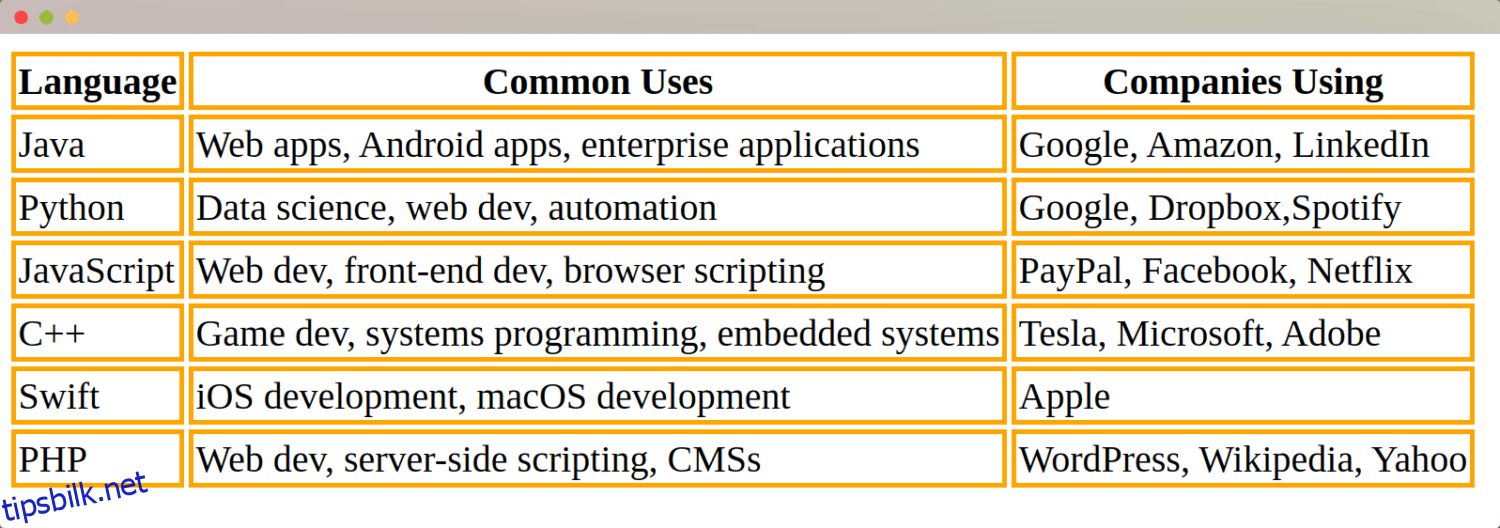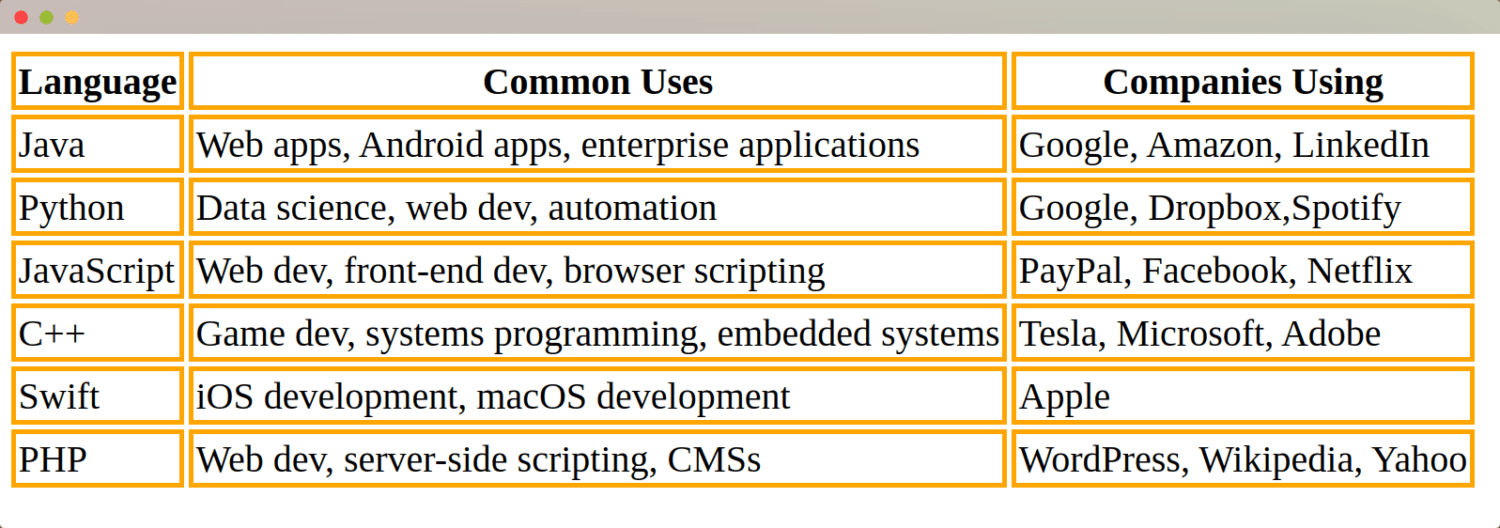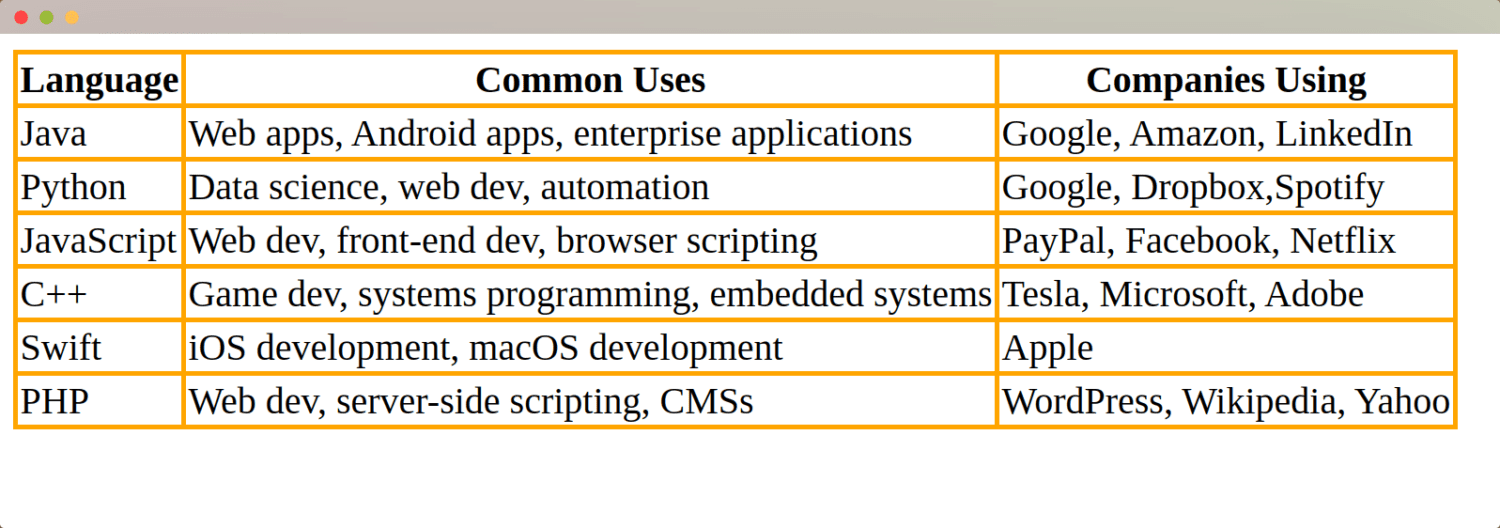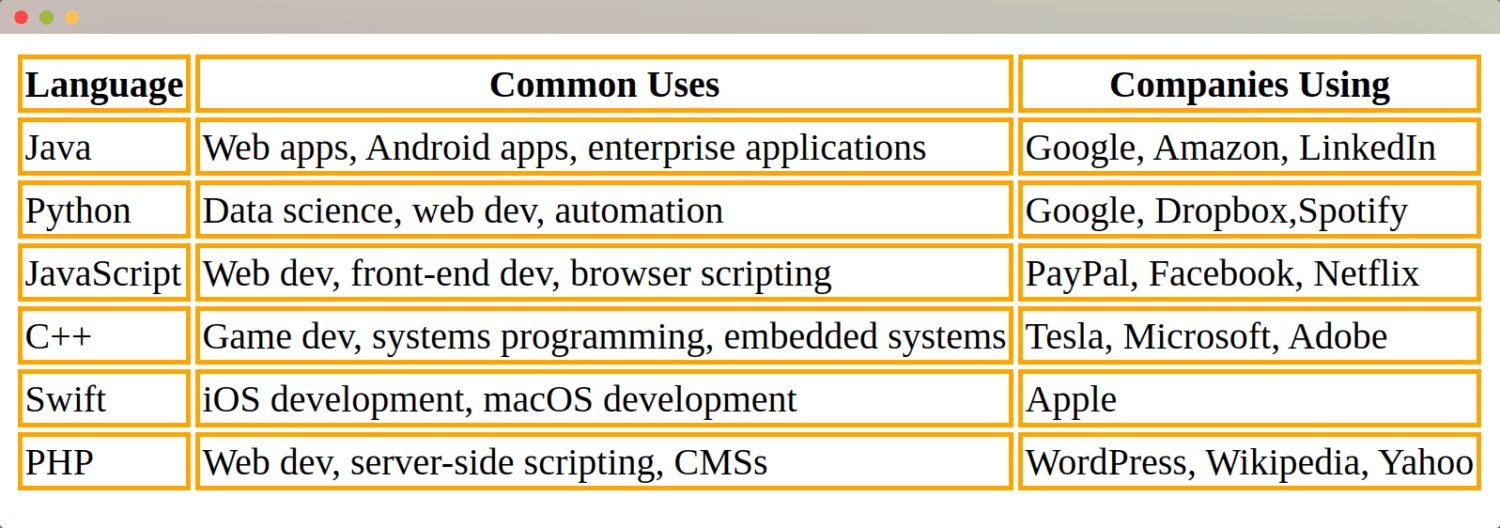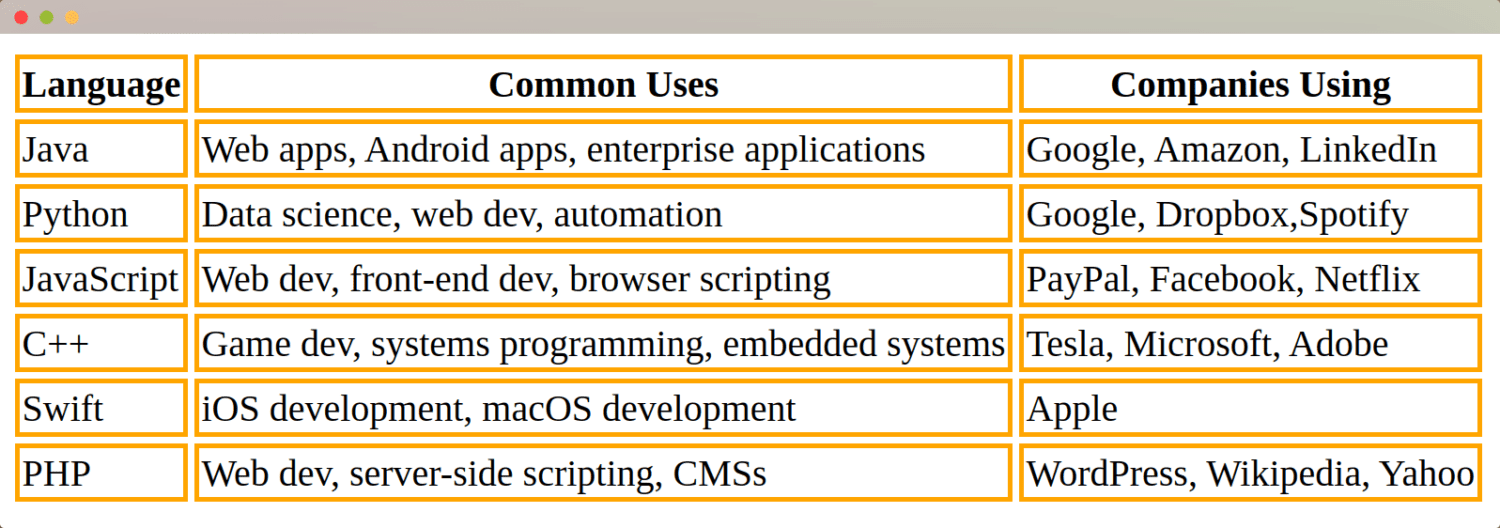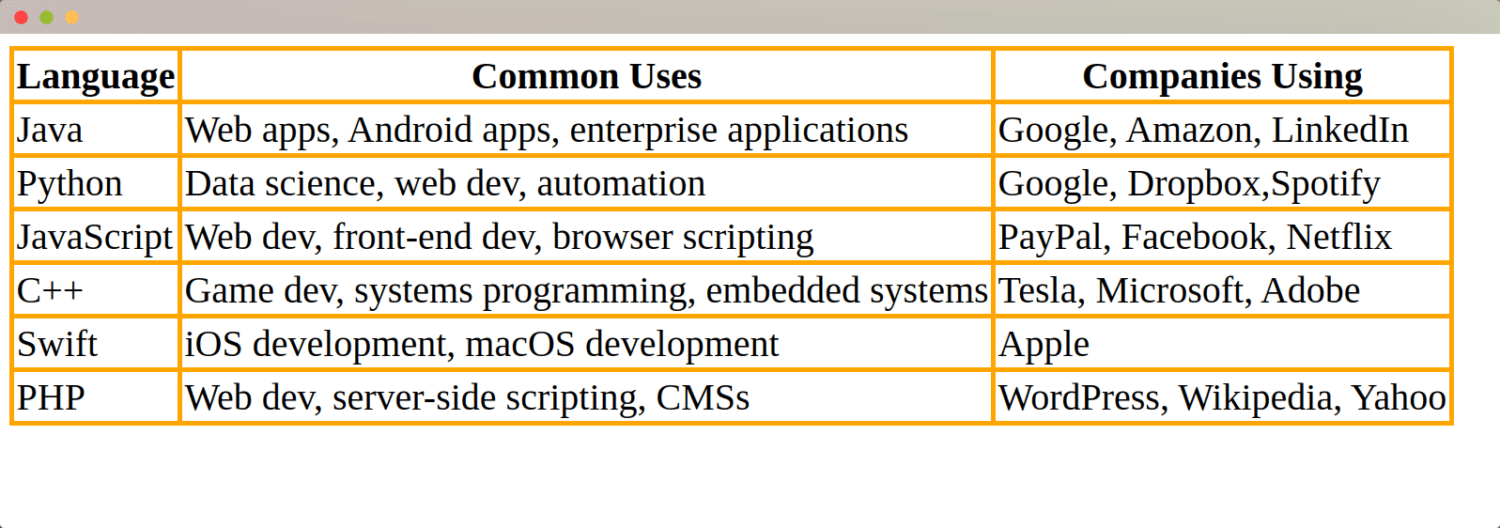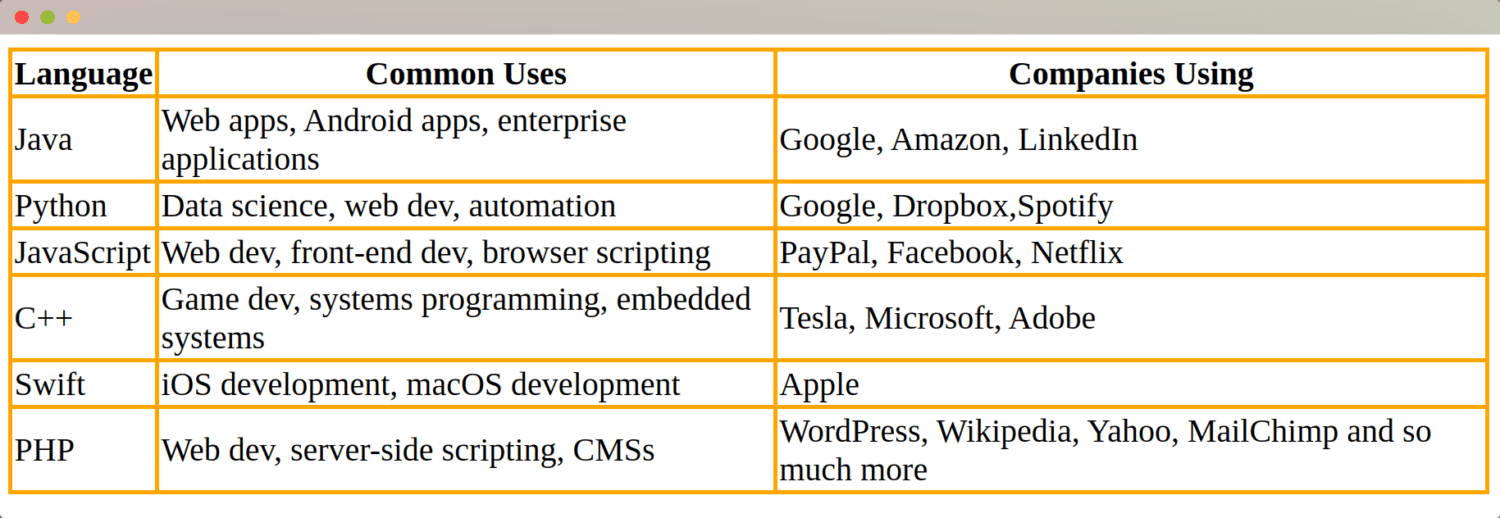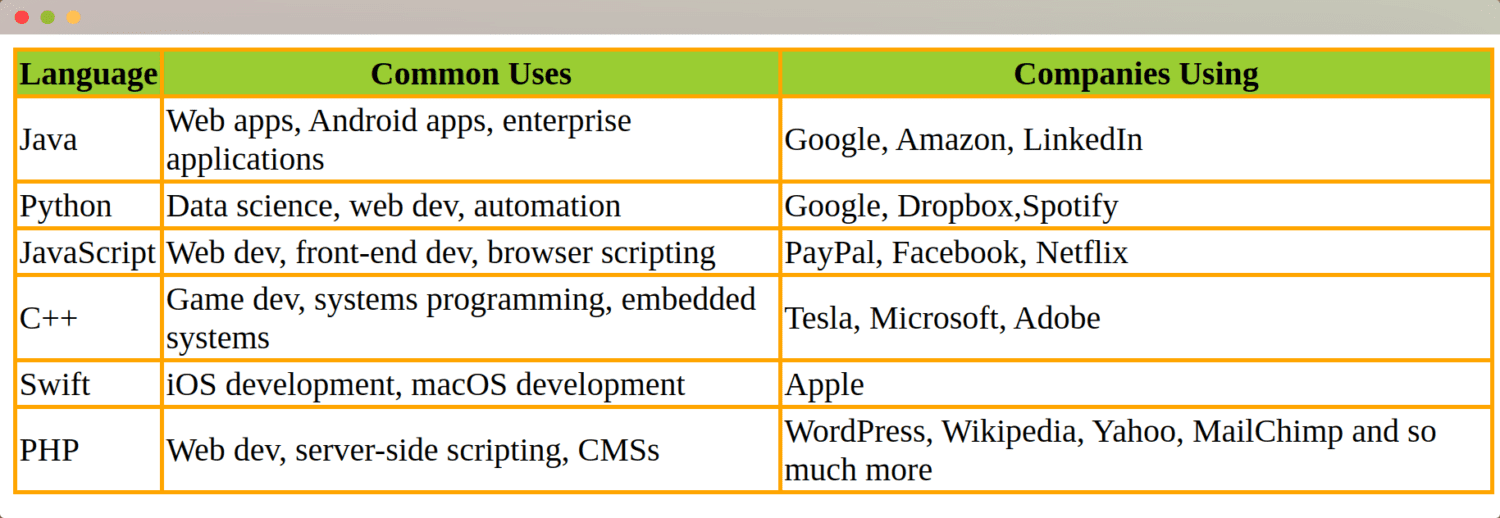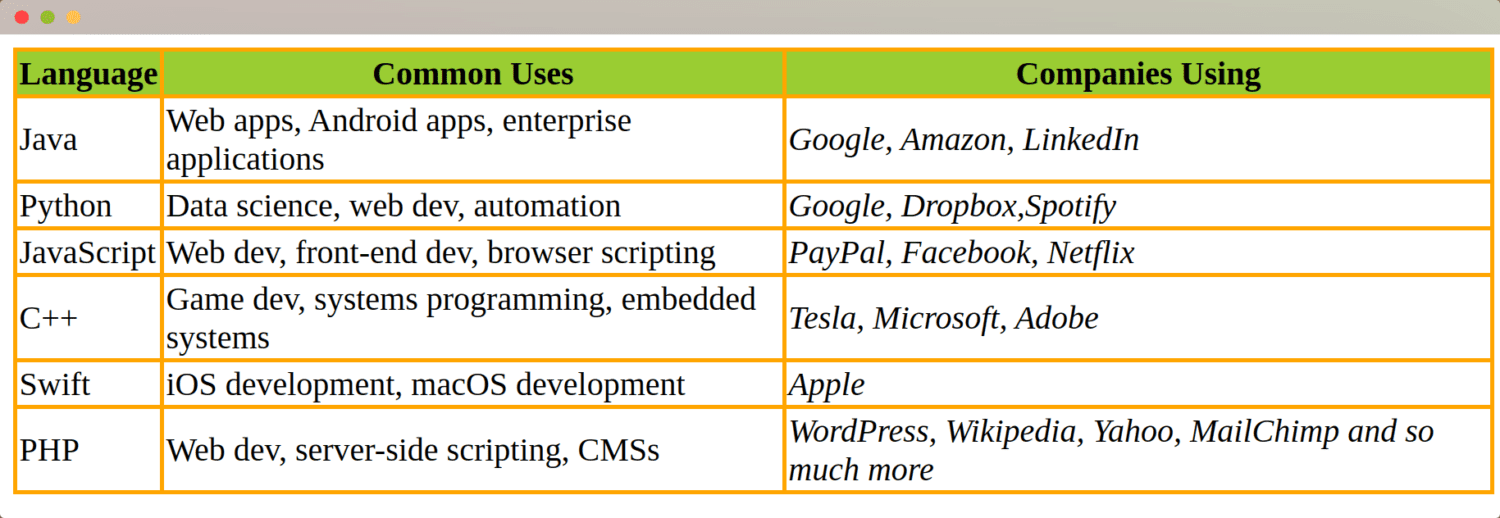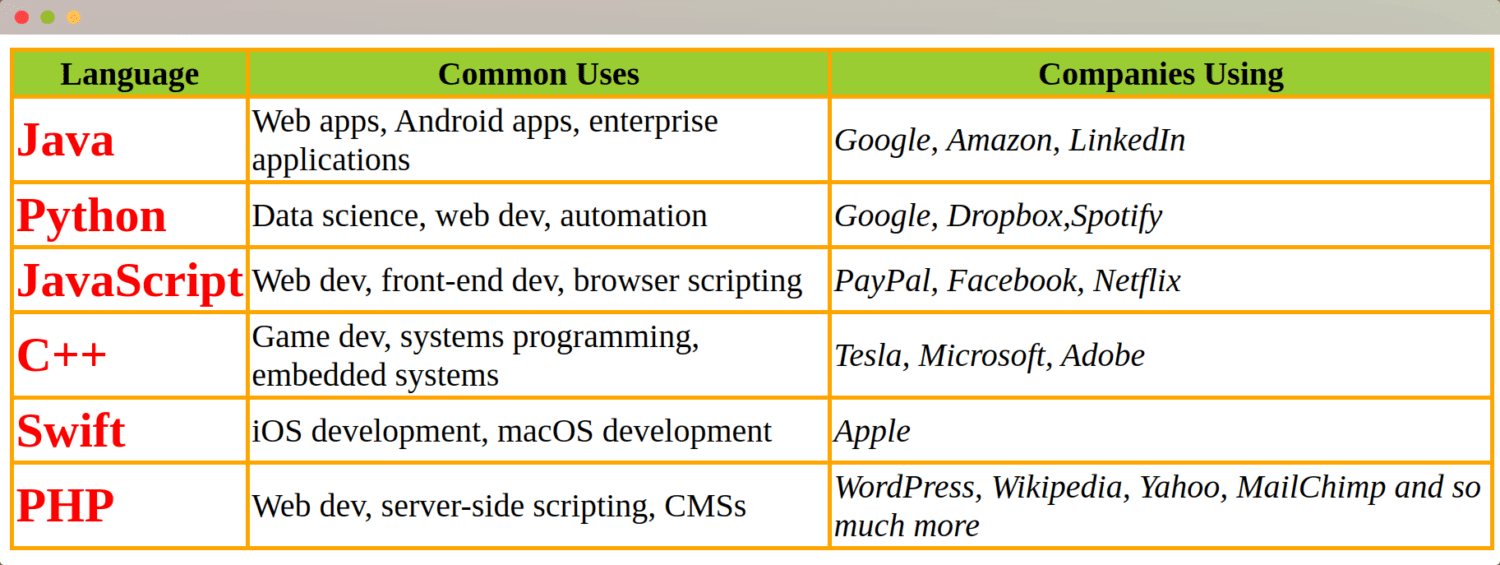Du vil møte mange attributter og tagger når du arbeider med HTML (Hypertext Markup Language) og andre markup-språk som XML. Tabeller er attributter du alltid bør bruke for å gjøre det enkelt for brukere å skanne, sammenligne og analysere store datamengder.
Med tabeller kan brukere se nøkkelpunktene, konklusjonene eller resultatene på et øyeblikk, selv uten å lese hele artikkelen. Du kan bruke CSS til å style og endre utseendet på tabellene dine.
Dette er noen av grunnene til at du kanskje må style en tabell i søknaden din;
- Forbedre det visuelle utseendet: Vanlige bord kan være kjedelige og enkle. Å style slike bord vil forbedre utseendet deres og gjøre dem attraktive for brukerne.
- Forbedre tilgjengeligheten: Styling tabeller kan gjøre dem tilgjengelige selv for funksjonshemmede.
- Forbedre lesbarheten: Du kan bruke forskjellige stilteknikker for å gjøre det enkelt for brukere å skanne gjennom dataene som presenteres i tabellene dine.
- Merkevarebygging: Du kan forsterke merkevareidentiteten din når du bruker konsistente fonter og farger på tabellene dine på tvers av applikasjonen.
- Bra for søkemotorer: Organisering av dataene dine i tabellformater vil være nyttig hvis du ønsker å rangere nettstedet ditt høyt i søkemotorene.
Innholdsfortegnelse
Lag en grunnleggende tabell med HTML
For å demonstrere hvordan en tabell fungerer i HTML, skal vi lage en prosjektmappe, navigere inn i mappen og lage to filer; index.html, som bærer HTML-koden vår, og styles.css, som bærer CSS-koden (styling).
Hvis du ønsker å følge med, bruk disse kommandoene for å komme i gang;
mkdir Styling-HTML-tabeller
cd Styling-HTML-tabeller
trykk på Styling-HTML-tabeller
Du har nå den grunnleggende prosjektmappen som hjelper deg med å lage HTML-tabeller. Jeg ønsker å presentere ulike programmeringsspråk, deres brukstilfeller og eksempler på selskaper som bruker disse språkene.
For å lage en HTML-tabell må alle data omsluttes i
-taggen.
Generer den grunnleggende strukturen til et HTML-dokument i HTML-filen. Legg til denne koden i
-taggen.<table> <tr> <th>Language</th> <th>Common Uses</th> <th>Companies Using</th> </tr> <tr> <td>Java</td> <td>Web apps, Android apps, enterprise applications</td> <td>Google, Amazon, LinkedIn</td> </tr> <tr> <td>Python</td> <td>Data science, web dev, automation</td> <td>Google, Dropbox,Spotify</td> </tr> <tr> <td>JavaScript</td> <td>Web dev, front-end dev, browser scripting</td> <td>PayPal, Facebook, Netflix</td> </tr> <tr> <td>C++</td> <td>Game dev, systems programming, embedded systems</td> <td>Tesla, Microsoft, Adobe</td> </tr> <tr> <td>Swift</td> <td>iOS development, macOS development</td> <td>Apple</td> </tr> <tr> <td>PHP</td> <td>Web dev, server-side scripting, CMSs</td> <td>WordPress, Wikipedia, Yahoo</td> </tr> </table>
Hvis du ser nærmere på denne tabellen, vil du legge merke til noen flere tagger inne i
| og | .
Disse taggene gjør følgende;
|
|---|